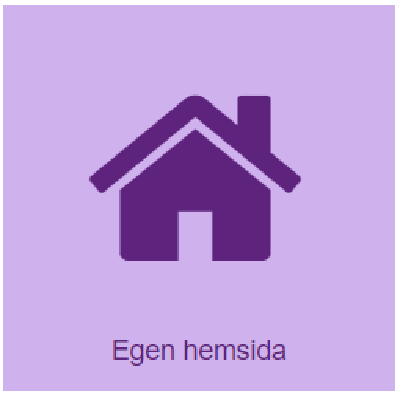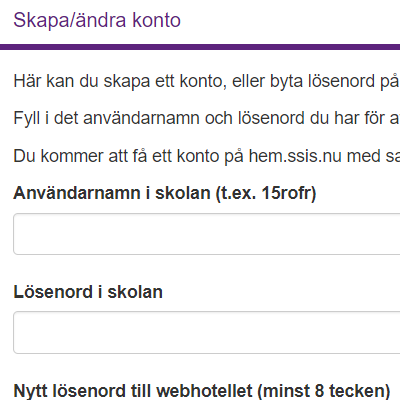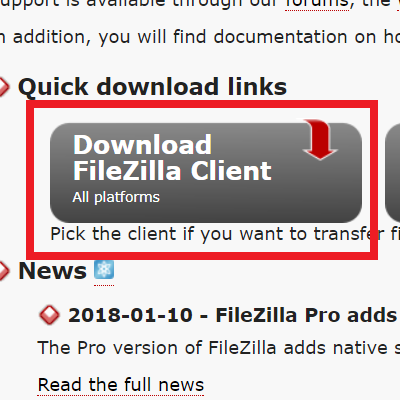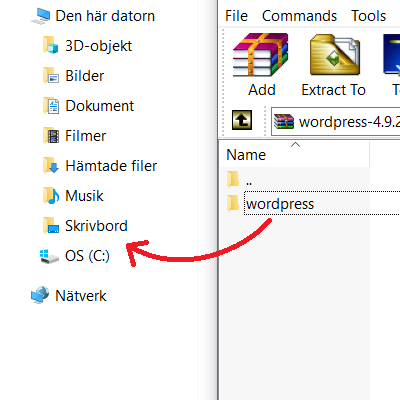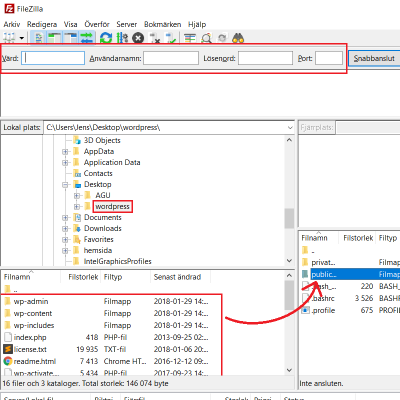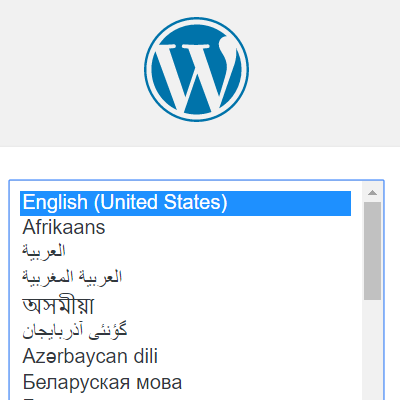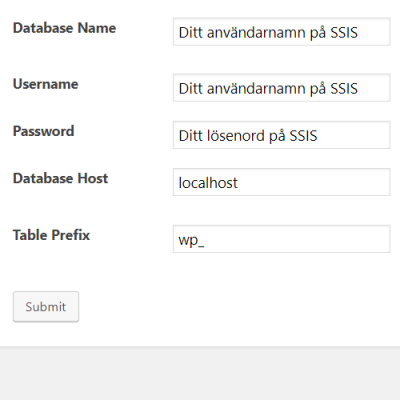Wordpress: Skillnad mellan sidversioner
Hakan (diskussion | bidrag) |
Hakan (diskussion | bidrag) Ingen redigeringssammanfattning |
||
| Rad 1: | Rad 1: | ||
__NOTOC__ | __NOTOC__ | ||
= Installation från grunden = | |||
{| | {| | ||
| Rad 47: | Rad 47: | ||
:'''wordpress''' (en mapp med alla WP-filer) | :'''wordpress''' (en mapp med alla WP-filer) | ||
= Gå en kurs = | |||
Gå den här [http://www.tankesatt.se/wordpress-grundkurs-distans-innehall/ nätkursen]. | Gå den här [http://www.tankesatt.se/wordpress-grundkurs-distans-innehall/ nätkursen]. | ||
| Rad 84: | Rad 84: | ||
}} | }} | ||
= Bedömning - WordPress = | |||
Du gör din egen WordPress och vi kommer att bedöma den efter följande kriterier. | Du gör din egen WordPress och vi kommer att bedöma den efter följande kriterier. | ||
| Rad 102: | Rad 102: | ||
{{clear}} | {{clear}} | ||
= Leta efter företag som behöver en (bättre) hemsida = | |||
[[Fil:Skärmavbild 2017-01-24 kl. 23.04.24.png|400px|höger]] | [[Fil:Skärmavbild 2017-01-24 kl. 23.04.24.png|400px|höger]] | ||
| Rad 124: | Rad 124: | ||
{{clear}} | {{clear}} | ||
= Lektion 2 = | |||
Fortsätt med uppgiften ovan. När du har checkat av de olika uppdragen så kan du fokusera på att snygga till hemsidan!<br /> | Fortsätt med uppgiften ovan. När du har checkat av de olika uppdragen så kan du fokusera på att snygga till hemsidan!<br /> | ||
| Rad 143: | Rad 143: | ||
Dessa responser fick vi från företagen i [https://docs.google.com/spreadsheets/d/1DXLAkrnLaRcti1wGhoSTTIC5rz8guiQUP6nkQ3hg_dM/edit#gid=0 TE16B] | Dessa responser fick vi från företagen i [https://docs.google.com/spreadsheets/d/1DXLAkrnLaRcti1wGhoSTTIC5rz8guiQUP6nkQ3hg_dM/edit#gid=0 TE16B] | ||
= Lektion 3 = | |||
=== Exempelsidor jag gjort (eller jobbat med) === | === Exempelsidor jag gjort (eller jobbat med) === | ||
| Rad 168: | Rad 168: | ||
{{clear}} | {{clear}} | ||
= Lektion 5 - Utvärdera = | |||
Hur har det gått? | Hur har det gått? | ||
| Rad 176: | Rad 176: | ||
Diskutera i gruppen hur det gått. | Diskutera i gruppen hur det gått. | ||
Skriv en utvärdering tillsammans och lämna in som pdf på förmåga '''F1''' - Kunskaper om teknikutvecklingsprocessen och förståelse av sambanden mellan de olika delarna i den | Skriv en utvärdering tillsammans och lämna in som pdf på förmåga '''F1''' - Kunskaper om teknikutvecklingsprocessen och förståelse av sambanden mellan de olika delarna i den. | ||
== Presentera ett eget projekt | = Lektion 6 - SEO = | ||
SEO står för Search Engine Optimization, sökmotoroptimering på svenska. En viktig sak är att ha länkar från högkvalitativa sajter. Därför ska jag nu länka till en förmedling av fjärrlärare, [[https://Reachrs.com] Reachrs.com]. Det är ett företag jag varit med och grundat. Vi arbetar med att matcha lärare som vill fjärrundervisa med jobb i skolor där man tar in fjärrlärare. Tanken är att minska lärarbristen genom att lärare undervisar mer eller fler elever. Det här ökar likvärdigheten genom att elever på mindre orter kan få tillgång tille nbehörig lärare via fjärr. Det innebär även att skolor kan erbjuda kurser för små grupper utan att det blir en ekonmisk belastning. | |||
= Presentera ett eget projekt = | |||
Om du vill skapa en webbplats i Wordpress för ett entreprenöriellt projekt eller ett UF-företag bör du ha koll på några olika saker för att [[presentera ditt projekt för intressenter]] | Om du vill skapa en webbplats i Wordpress för ett entreprenöriellt projekt eller ett UF-företag bör du ha koll på några olika saker för att [[presentera ditt projekt för intressenter]] | ||
Versionen från 22 november 2020 kl. 21.10
Installation från grunden
|
Lämplig mappstruktur på din server
public_html
- index.html (med länk till din WordPress, din egen html/css-sida ditt ritprogram, mm)
- ritprogram (en mapp för att inte blanda olika index-filer)
- index.html
- main.js
- wordpress (en mapp med alla WP-filer)
Gå en kurs
Gå den här nätkursen.
Lösenordet är apelsin.
Det kommer ett test i början av nästa vecka.
Kom i gång med din egen WordPress
Bestäm vad din webbplats ska handla om.
- Fansida
- CV
- Ett intresse du har
- Pröva en affärsidé.
Börja med att gå in här, välj "Skapa webbplats" och följ instruktionerna för att komma igång med din egna Wordpress-sida.
| Uppgift |
|---|
Att göra
|
Bedömning - WordPress
Du gör din egen WordPress och vi kommer att bedöma den efter följande kriterier.
| Kriterier
|
Hur bedöms din WordPress?
|
| Inlämning | Lägg en länk i Progress på
Teknik1 - F5: ... dokumentation, information och presentation.
|
Leta efter företag som behöver en (bättre) hemsida

Du kan leta efter företag där du bor. Här är ett exempel från Gröndal
Här är en restaurang vars hemsida är byggd av proffs...:
Här är exempel på restauranger som har hemsidor som kan förbättras:
- https://www.facebook.com/pages/Gr%C3%B6ndals-Gatuk%C3%B6k-Pizza/132557830136886
- http://ekensbergspizzeria.se/
Här exempel på restauranger som inte har någon hemsida:
- Lin Chung AB
- Del Mare Restaurang och Pizzeria
Testa om en webbplats är gjord i WordPress genom att skriva pizzzerian.se/wp-login.php
Lektion 2
Fortsätt med uppgiften ovan. När du har checkat av de olika uppdragen så kan du fokusera på att snygga till hemsidan!
Säljträning (presentation) i grupper om två och två. Vad säger man? Öva sig i att presentera sig.
Gå ut och möt ett företag
Först lite säljträning. Två och två turas om att spela tveksam småföretagare.
Sälj in dig genom att:
- presentera dig själv och var du kommer ifrån
- att det är ett skolprojekt och gratis
- att du gärna vill komma med ett förslag på hur deras hemsida skulle kunna se ut.
Här är listan där ni skriver upp er i TE16A
Dessa responser fick vi från företagen i TE16B
Lektion 3
Exempelsidor jag gjort (eller jobbat med)
Lektion 4 - Få ihop ett utkast att visa lärarna (och kunden)
Vi samlar in länkar till varje webbplats och lägger in i dokumentet ovan.
När ni fått OK på ert förslag är ni redo att gå ut och visa ert förslag för kunden.
| Inlämning | Webbplats till ett företag:
Lägg en länk i Progress på: Teknik1 - F5: ... dokumentation, information och presentation.
|
Lektion 5 - Utvärdera
Hur har det gått?
Målet är att ni ska ha visat ett färdigt förslag för kunden och om kunden gillar det även installera och utbilda kunden.
Diskutera i gruppen hur det gått.
Skriv en utvärdering tillsammans och lämna in som pdf på förmåga F1 - Kunskaper om teknikutvecklingsprocessen och förståelse av sambanden mellan de olika delarna i den.
Lektion 6 - SEO
SEO står för Search Engine Optimization, sökmotoroptimering på svenska. En viktig sak är att ha länkar från högkvalitativa sajter. Därför ska jag nu länka till en förmedling av fjärrlärare, [[1] Reachrs.com]. Det är ett företag jag varit med och grundat. Vi arbetar med att matcha lärare som vill fjärrundervisa med jobb i skolor där man tar in fjärrlärare. Tanken är att minska lärarbristen genom att lärare undervisar mer eller fler elever. Det här ökar likvärdigheten genom att elever på mindre orter kan få tillgång tille nbehörig lärare via fjärr. Det innebär även att skolor kan erbjuda kurser för små grupper utan att det blir en ekonmisk belastning.
Presentera ett eget projekt
Om du vill skapa en webbplats i Wordpress för ett entreprenöriellt projekt eller ett UF-företag bör du ha koll på några olika saker för att presentera ditt projekt för intressenter